Giỏ hàng của bạn
Có 0 sản phẩm
16-03-2022, 4:28 pm 191
Bật mí các cách khóa màn hình máy tính cực nhanh và đơn giản
Trong trường hợp bạn phải rời máy tính một lúc nhưng không muốn tắt hẳn máy tính, nếu cứ rời đi mà không dùng các phương pháp khóa màn hình máy tính thì sẽ có nguy cơ bị người khác sử dụng với các mục đích xấu. Hãy cùng Mega tìm hiểu cách cài đặt khóa màn hình máy tính đơn giản và nhanh chóng nhất nhé!
Các thao tác này thực hiện nhanh và cực kỳ đơn giản bạn có thể tham khảo
Sử dụng tổ hợp phím Ctrl + Alt + Delete. Một cửa sổ pop-up sẽ hiện ra danh sách các lựa chọn -> chọn Lock để khóa mành hình.
Hoặc chỉ cần nhấn tổ hợp phím Windows + L, màn hình sẽ được đưa về chế độ khóa giống như khi vừa khởi động máy tính.
Trên win 10 có tính năng bảo vệ màn hình cho phép bạn khóa màn hình máy tính một cách nhanh chóng. Kích hoạt tính năng này các bước như sau:
Cách 1
Bước 1: Truy cập vào Settings bằng cách nhập từ khóa vào thanh tìm kiếm trên menu hệ điều hành.
Bước 2: ở cửa sổ Settings, bạn chọn mục Personalization -> Lock screen. Nhìn sang menu bên phải, kéo xuống và chọn Screen saver settings.
Bước 3: Giao diện mới hiện ra, hãy click vào mục On resume display logo screen. Ở mục wait, chọn thời gian trước chờ trước khi khóa màn hình máy tính xuất hiện.
Cách 2
Nhấn tổ hợp phím Windows + R để mở hộp thoại Run -> Nhập control desk.cpl,,@screensaver -> Nhấn OK
Sau đó click vào ô On resume, display logon screen > Nhấn OK để hoàn tất.
Command Prompt hay còn gọi là CMD, là một công cụ giúp người dùng có thể nhập các lệnh vào để mở ra một số tác vụ trên hệ điều hành Windows.
Bước 1: Nhấn tổ hợp phím Windows + R để mở hộp thoại Run.
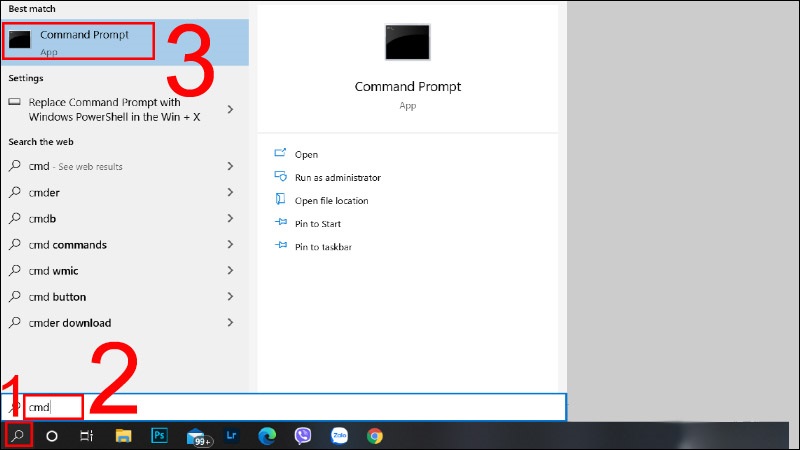
Cách khóa màn hình máy tính từ Command Prompt
Bước 2: Nhập "cmd" vào ô Open > Nhấn OK. để mở Command Prompt > Nhấp vào Command Prompt trong kết quả tìm kiếm.
Bước 3: Bạn hãy nhập lệnh Rundll32.exe user32.dll,LockWorkStation vào bảng Command Prompt. Khi quá trình này thực thi, máy tính của bạn sẽ bị khóa.
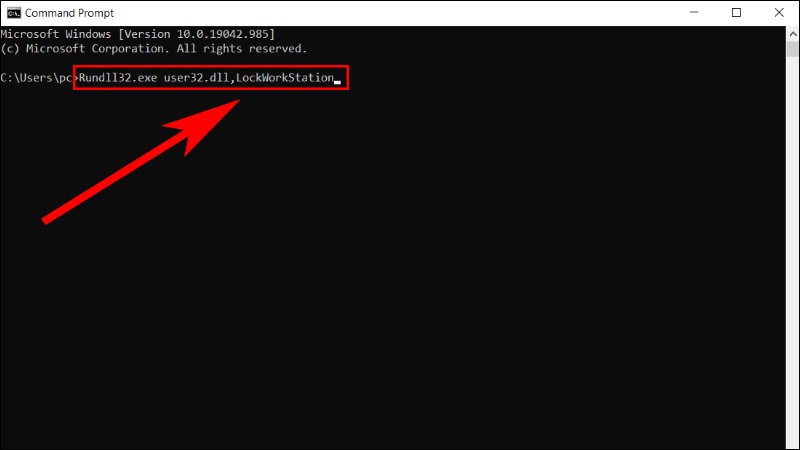
Cách khóa màn hình máy tính từ Command Prompt
Bước 1: Nhấn chuột phải trong màn hình Desktop -> Chọn New - > Nhấn vào tạo Shortcut
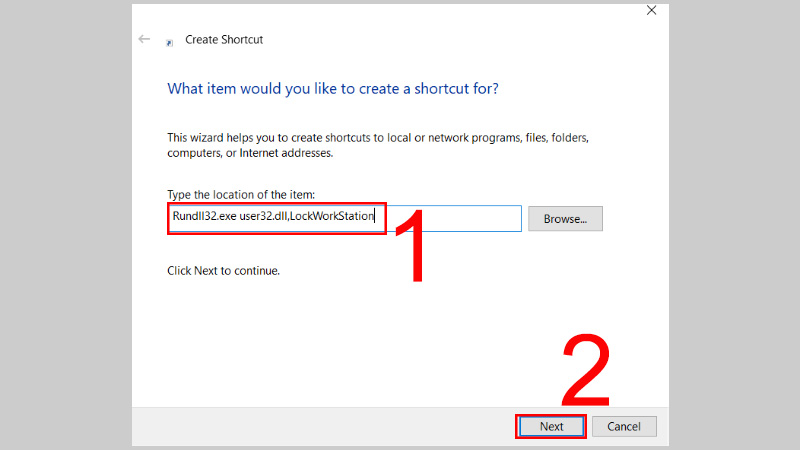
Tạo Shortcut desktop để khóa màn hình máy tính
Bước 2: tiếp theo hãy nhập lệnh Rundll32.exe user32.dll,LockWorkStation trong cửa sổ Create Shortcut > Nhấn Next.
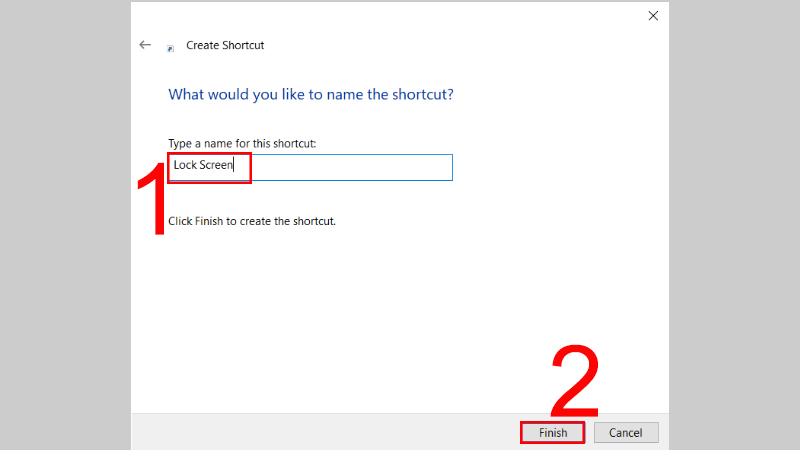
Tạo Shortcut desktop để khóa màn hình máy tính
Bước 3: Bạn có thể điền tên thư mục là Lock Screen > Nhấn Finish để kết thúc.
Bước 1: Truy cập vào Settings.
Bước 2: Chọn Personalization.
Bước 3: Chọn Lock screen > Chọn Screen saver settings.
Bước 4: Tick chọn vào ô On resume, display logon screen > Nhấn OK.
Bước 1: Click chuột vào menu start ở góc trái dưới màn hình. Click vào biểu tượng hình người, chọn mục Change account settings để cài đặt mật khẩu.
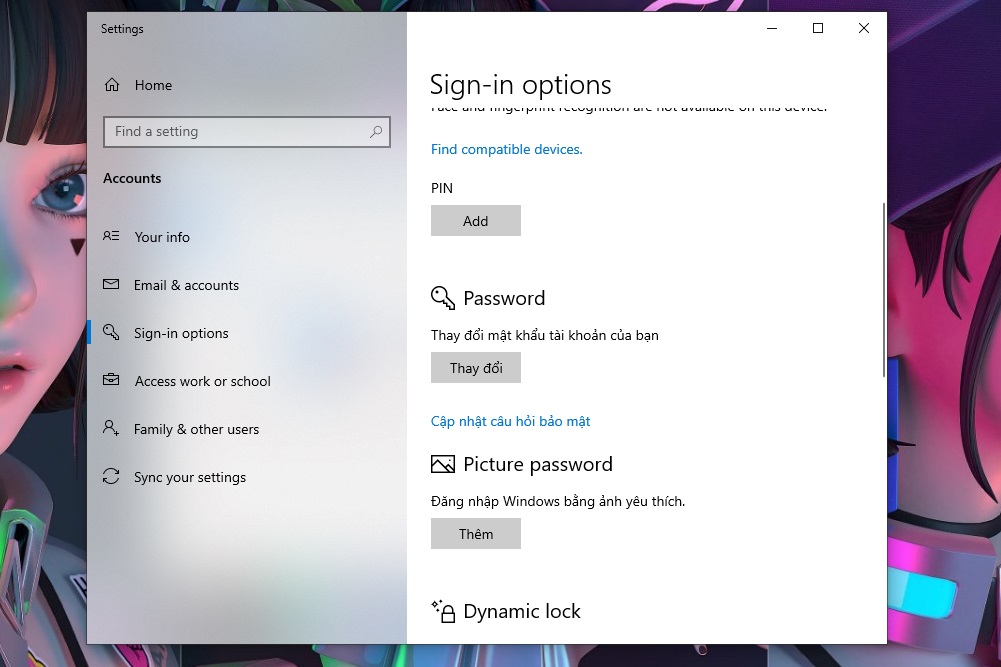
Hướng dẫn đặt mật khẩu khi khóa màn hình win 10
Bước 2: Cửa sổ Accounts hiện ra, bạn chọn mục Sign-in options. Nhìn qua cửa sổ bên phải, bạn sẽ thấy 3 tùy chọn thay đổi mật khẩu, bao gồm:
Cửa sổ Change Your Password hiện ra. Bạn thực hiện với 3 thao tác:
New password: Nhập mật khẩu bạn muốn sử dụng để mở khóa màn hình laptop.
Reenter password: Nhắc lại mật khẩu một lần nữa.
Password hint: Gợi ý mật khẩu từ hệ thống nếu bạn gõ sai mật khẩu
Nếu bạn muốn sử dụng mã Pin thay cho mật khẩu. Bạn có thể lựa chọn mục Add ở dưới phần PIN -> sau đó nhập mã PIN vào ô New PIN, xác nhận lại ở ô Confirm PIN và Nhấn OK để lưu lựa chọn.
Bạn chọn mục Add tại phần Picture Password. Cửa sổ hiện ra, bạn chọn Choose picture để lựa chọn hình ảnh đẹp làm mật khẩu đăng nhập.
Cách khóa màn hình máy tính bằng mật khẩu hình ảnh này khá phức tạp vì bạn phải xác định 3 điểm ảnh và vẽ mô hình để mở khóa máy tính.
Phần mềm khóa màn hình laptop, máy tính là phần mềm giúp người dùng máy tính có thể khóa màn hình nhanh và nếu muốn sử dụng lại máy phải nhập đúng mật khẩu để mở màn hình.
Phần mềm Smart PC Locker Pro
Nhà phát hành: Novirusthanks.
Dung lượng: 2,9 MB
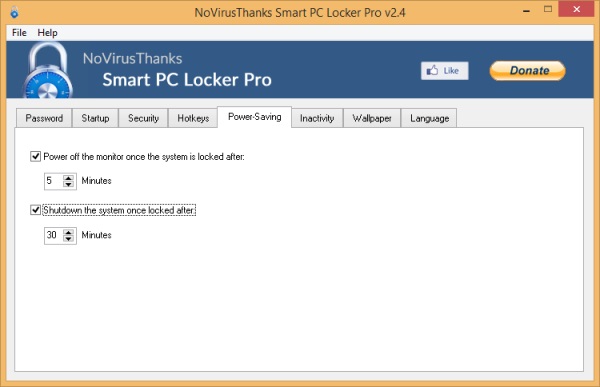
Phần mềm Smart PC Locker Pro
Smart PC Locker Pro là một phần mềm khóa màn hình máy tính rất phổ biến. Vì ngoài chức năng cơ bản là khóa màn hình hiển thị, phần mềm còn có thể khóa toàn bộ hệ thống máy, bao gồm vô hiệu hóa Task Manager và các ổ đĩa CD-ROM
Tính năng Stealth Mode cho phép ẩn Smart PC Locker trên hệ thống, không ai có thể thấy bạn đang dùng đến ứng dụng khóa máy này
Phần mềm ClearLock
Nhà phát hành: Jonathan Holmgren.
Dung lượng: 957 KB
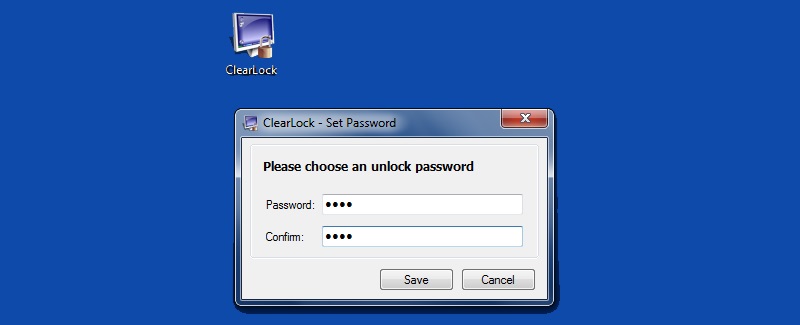
Phần mềm ClearLock
ClearLock là dạng khóa màn hình trong suốt. Khi tính năng được kích hoạt, người khác vẫn có thể xem nội dung đang hiển thị trên màn hình, tuy nhiên không thể tác động đến máy.
Dạng khóa này khá tiện lợi với trường hợp bạn cho đang cho người khác xem nội dung trên máy tính nhưng có việc rời đi. Phần mềm sẽ giúp bạn ngăn chặn người đó xâm nhập vào bất cứ gì trên máy tính ngoài trừ màn hình đang được mở.
Nhà phát hành: Encrypt4all Homepage
Dung lượng: 3.2 MB
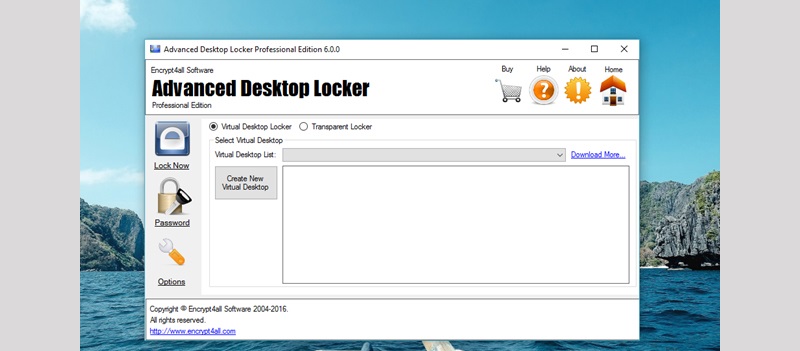
Phần mềm Advanced Desktop Locker Pro
Phần mềm cho phép bạn tạo màn hình ảo, chặn các truy cập vào Task Manager và ghi nhận lại những lần nhập mật khẩu không hợp lệ để bạn tiện theo dõi
Một điểm thú vị của Advanced Desktop Locker Pro chính là cho phép người khác để lại tin nhắn trên màn hình khóa, để họ có thể gửi lại thông điệp trong khi bạn đi vắng.
Xem thêm >>>
5 phần mềm diệt virus phổ biến hiện nay trên máy tính
Những Phần Mềm Giệt Virus Tốt Nhất Cho Máy Tính Của Bạn
Tìm hiểu từ A-Z về phần mềm máy tính
copyright © mega.com.vn